Instalación y eliminación del estudio de cine de Windows Live para Windows

- 2645
- 321
- Rosario Atencio
Estimados lectores, hoy intentaremos instalar Windows Live Film Studio en una computadora o portátil Windows 7 y 10. Inmediatamente diremos que será fácil hacer esto, no necesita buscar la ayuda de terceros de alguien. Por lo tanto, sintonizamos de manera positiva, porque puede hacer todo usted mismo, aunque antes no haya tratado la instalación de ningún programa o juego. Primero, nos familiaricemos un poco más cerca de la aplicación en sí.

La instalación del programa Windows Live en Windows es fácil.
Windows Live Film Studio es un reemplazo para el famoso realista (por cierto, el nombre del estudio de cine en inglés es el mismo) que se produjo para el producto anterior de Windows XP. Podemos decir que esta es una versión procesada del editor de video. Ella tiene una interfaz de usuario más agradable hecha al estilo de siete y silbato, que no puede dejar de regocijar al usuario. El programa se ajusta perfectamente al entorno de nuevos sistemas, por lo que verá inmediatamente que este es un producto de MyCrosoft.
Según las capacidades proporcionadas, no solo es inferior a Mouveter, sino que también lo supera significativamente. Es imposible, por supuesto, decir que puede reemplazarlo por completo con los editores para la instalación y los servicios públicos profesionales. Sin embargo, para hacer un hermoso video casero o un video sobre una campaña con amigos con música hermosa con transiciones interesantes, puedes.
Cómo instalar Windows Live?
- Entonces, para empezar, deberá descargar el archivo de instalación del programa en su computadora o computadora portátil. Puede descargar el paquete completo del sitio web oficial de Microsoft. Vale la pena señalar que necesitará una conexión a Internet no solo en esta etapa, sino también. Aprenderá las razones en el tercer párrafo.
- A continuación, abra el archivo de instalación cargado en nombre del administrador.
- Se abrirá la ventana de Windows Live Essentials, que preparará todos los parámetros para la instalación y cargará los archivos necesarios. Habrá un recordatorio de que hay una preparación para la instalación. Espera su final.
- Seleccione los componentes para la instalación. Si desea instalar todo (Messenger, Outlook Connector y otros), haga clic en la primera opción. De lo contrario, haga clic en el segundo. El siguiente párrafo se refiere a la última opción con precisión. Si pone todos los componentes, entonces vaya al sexto punto.
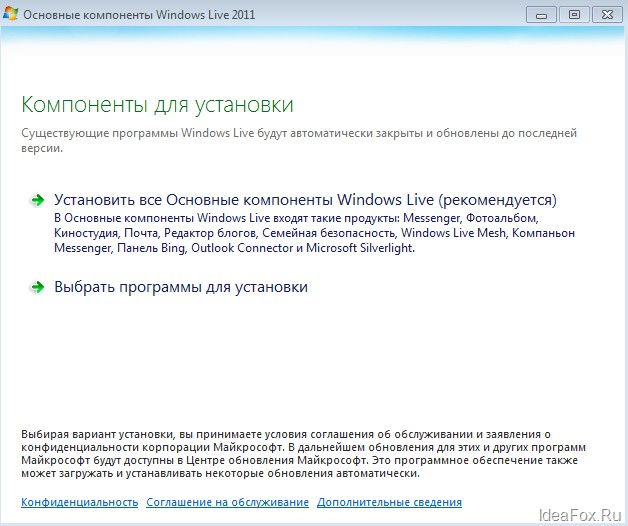
- Tenga en cuenta que no tiene que instalar todos los programas incluidos en el paquete "Componentes principales de Windows". Puede instalar una marca de verificación solo frente al "Álbum de fotos y el estudio de cine", retirando de Messenger, escritor y correo. Haga clic en "Instalar".
- En la siguiente ventana, se presentará una escala de carga de datos. Su velocidad depende directamente de la velocidad de la conexión a Internet. Si es pequeño, entonces el tiempo de carga aumentará. Si ha elegido todos los componentes en la cuarta etapa, tendrá que esperar un poco más que aquellos que solo ponen el álbum y el estudio.
- Felicidades! Al final del proceso, recibirá un mensaje que indica que la instalación de componentes ha completado con éxito. Puede hacer clic en el botón "Cerrar".
Cómo eliminar un estudio de cine?
- Vaya al panel "Control" con el botón de menú Inicio. O utilice la búsqueda de un acceso más rápido al servicio necesario.
- Abra el elemento "deleción del programa" casi en la parte inferior.
- En la lista que aparece, encuentre la necesaria, a saber, la aplicación "los componentes principales de Windows Live" y haga clic en ella con el botón izquierdo del mouse.
- En el bloque de menú superior, haga clic en el botón "Cambiar/eliminar".
- El programa de instalación aclarará con usted si es necesario restaurar o eliminar los componentes. Según nuestra discusión, elegimos la opción con eliminación.
- Ahora se le da una opción: eliminar todos los componentes o hacerlo selectivamente. Observamos los programas que desea eliminar y presione "Eliminar".
- Espere el final del proceso. Después de la finalización exitosa, puede dejar el panel de control y usar la computadora como de costumbre. Pudió eliminar con éxito el estudio de cine de la computadora Windows 7 o 10.
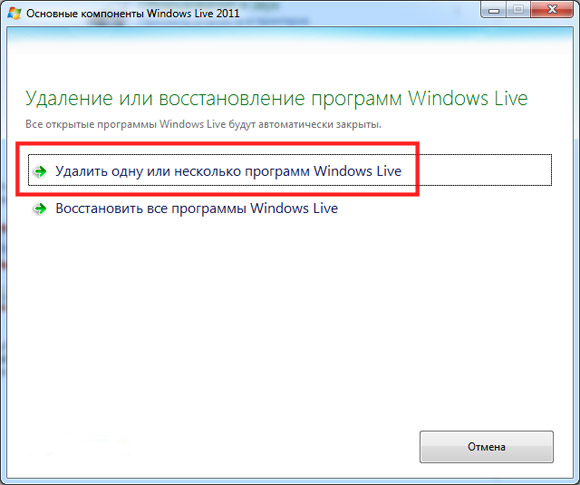
Problemas principales
- No fue posible establecer qué hacer? Asegúrese de verificar los requisitos del sistema para el programa. Si tiene un sistema operativo más bajo que Windows Vista, entonces no podrá poner este producto para usted en el dispositivo. También verifique su conexión a Internet, ya que sin ella tampoco puede poner los componentes. Es necesario descargar archivos de los servidores de la empresa.
- No puedo eliminar lo que está mal? Antes de pasar a Deinstal, asegúrese de cerrar todos los programas que se relacionan con el paquete Windows Live Essentials. Solo entonces puede abrir el panel de control y eliminar. Es decir, incluso si ves imágenes a través de un álbum de fotos, no podrás eliminar un estudio de cine o cualquier otro componente.
- El programa se congela en una computadora o computadora portátil. Es posible que tenga un dispositivo muy débil en características. Entonces no es sorprendente que el editor de video cuelgue. El proceso de instalación en sí es una tarea bastante intensiva en recursos, por lo tanto, si tiene una netbook simple que apenas hace frente al surf en Internet, no es sorprendente que el estudio se congele. Por supuesto, las razones pueden ser diferentes: de los virus en una computadora a la descomposición del equipo. Pero si solo este programa cuelga, entonces, lo más probable es que el problema radica en la debilidad del dispositivo.
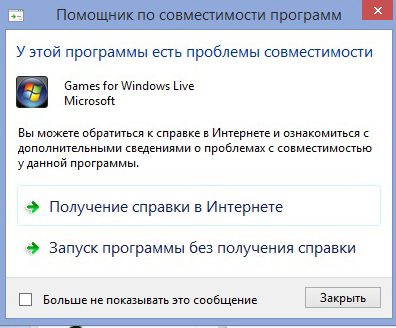
Resumiremos
Amigos, hoy nos reunimos con un editor de video de Microsoft para OS Windows 7 o 10 llamado "Cinema Studio". Ahora sabe que se puede instalar fácilmente en su computadora si hay una conexión a Internet. La eliminación ocurre a través del bloque correspondiente en el menú del panel de control en el dispositivo. Esperamos que hayas logrado hacer todo sin problemas. Cuéntanos en los comentarios si pudo instalar independientemente este software. Tampoco olvide hacer su opinión, impresión y experiencia!

